Hoy te vamos a explicar cómo funcionan las Historias de YouTube. Se trata de una nueva funcionalidad que Google ha implementado para todos los usuarios de YouTube que tengan determinada cantidad de seguidores, una nueva manera con la que sus creadores van a poder llegarle a su audiencia con un sistema de historias parecido al de Instagram o Snapchat.
Vamos a empezar el artículo explicándote qué son y quién puede utilizar estas Historias de YouTube. Y después, como solemos hacer siempre, te explicaremos paso a paso cómo puedes utilizarlas si reúnes los requisitos necesarios para que las tengas activadas.
Qué son y quién puede usar las Historias de YouTube
A finales de 2017, Google anunció su intención de crear un sistema de Historias en YouTube. Se trata de una herramienta pensada sólo para creadores, para que estos puedan crear historias cortas como las que popularizó Snapchat y han sido ampliamente adoptadas por Facebook en varias de sus aplicaciones.
Se trata por lo tanto de una alternativa a las historias de Instagram, Facebook, WhatsApp y Snapchat. De hecho, la interfaz es muy parecida a la que utilizan estas aplicaciones, y te permite sacar fotos o subir vídeos y añadirles todo tipo de filtros, escritos y máscaras. Todo ello a través de su aplicación móvil.
Después de varios meses de pruebas, las historias de YouTube ya pueden ser utilizadas por todos los usuarios de YouTube que tengan más de 10.000 suscriptores. Esta cifra es la que ha establecido Google para diferenciar los creadores de contenido del resto de usuarios de su aplicación de vídeos.
En el caso de que tengas más de esos suscriptores y todavía no hayas recibido la función estate tranquilo, porque puede tardar unas horas o días en desplegarse y llegarle a todos. Aun así, como verás a continuación, deberías tenerla en el menú que te aparece cuando pulsas en el icono de la cámara dentro de la aplicación móvil.
Cómo crear Historias en YouTube
Si cumples los requisitos para poder crear Historias en YouTube, lo que tienes que hacer para poder utilizarlas es abrir su aplicación móvil. En ella, pulsa sobre el icono de la cámara que hay en la parte superior de la pantalla, que es el que se utiliza para añadir nuevo contenido a través de la app.
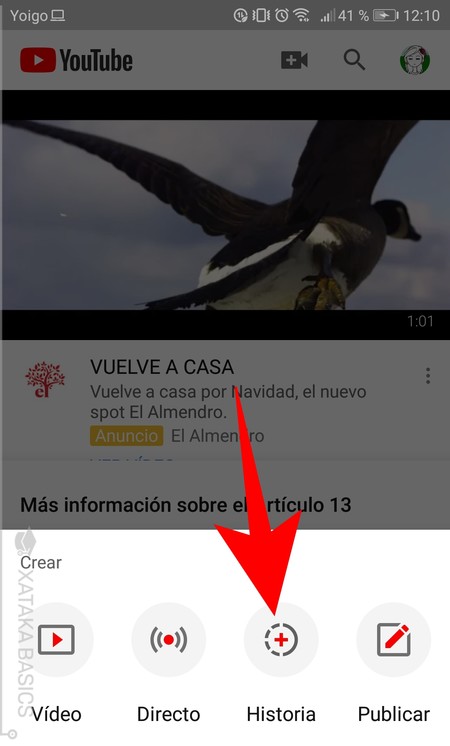
Se te abrirá en la parte de abajo de la aplicación un pequeño menú Crear en el que tienes varias opciones de creación de contenido. En él, pulsa sobre la opción Historia para entrar en la interfaz desde la que crear una historia.
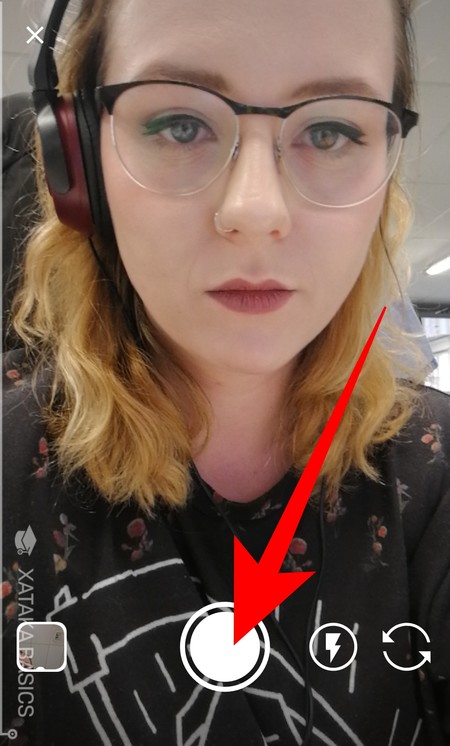
Se te abrirá la pantalla desde la que puedes grabar las historias. En ella, haz una única pulsación en el botón circular de debajo para sacar una foto que quieras utilizar como historia. También puedes optar por mantener pulsado el botón si quieres grabar un vídeo. A la derecha de este botón verás opciones de flash y de alternar entre cámara frontal y trasera.
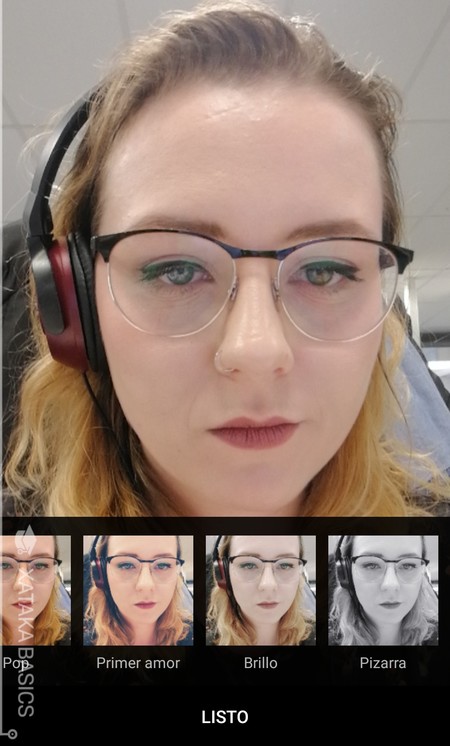
Una vez grabes el vídeo o saques la foto que quieres utilizar como historia, vas a poder proceder a editarla con varias opciones que tienes en la parte superior derecha de la pantalla. Para empezar, vas a poder añadirle filtros como los de Instagram para dotar a la imagen de un color específico diferente al natural.
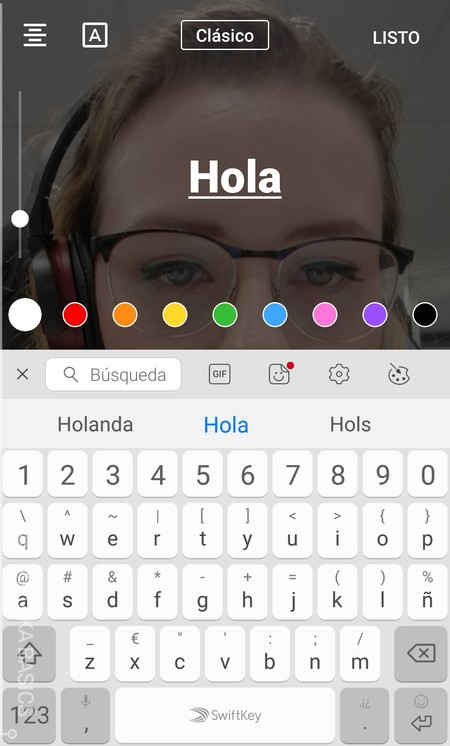
También vas a tener la opción de añadir textos al vídeo o la imagen de tu Historia. La interfaz aquí es también como la de Instagram y podrás escribir con varios estilos, elegir la alineación de las letras, el color y el tamaño. También podrás mover el texto para colocarlo en la parte de la pantalla que quieras.
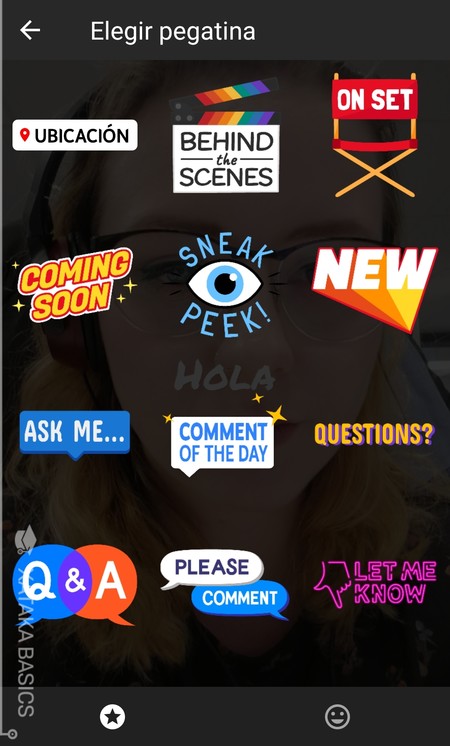
Los stickers también serán una posibilidad a la hora de personalizar tu historia. En este caso, estos sí que serán un poco diferentes a los que puedes encontrarte en otras aplicaciones con función de Historias, ya que están orientados a temática youtuber y de creación de vídeos.
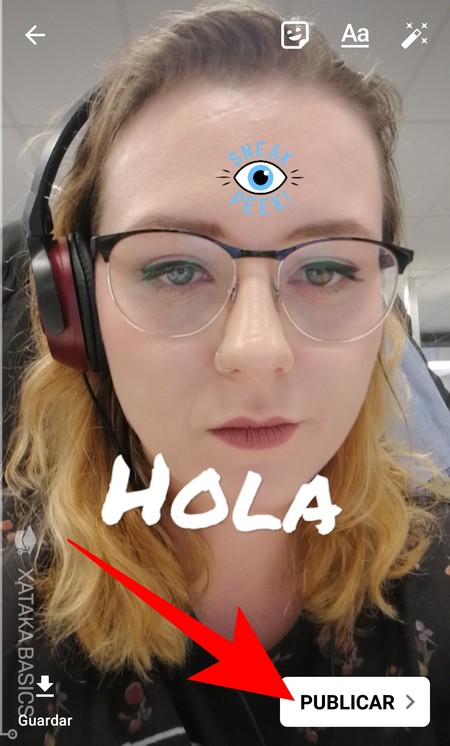
Y ya está, como ves en esta captura las tres opciones de añadir stickers, texto y filtros las tienes arriba a la derecha. Una vez terminada tu edición, pulsa en el botón Publicar para publicar la Historia de YouTube en tu perfil. Si prefieres esperar, abajo a la derecha también tienes un botón de Guardar para almacenar la creación en tu móvil.







Ver 4 comentarios
4 comentarios
angelerazo
El problema con google es que limita mucho sus características solo a un grupo selecto.
Está bien que sea unos pocos que prueben algunas características betas pero limitar esta característica a unos pocos no me parece una estrategia inteligente.
xarlie7
¿Se sabe como se pueden descargar las historias cuando alguien las sube?